Para imprimir códigos de barras MaxiCode en Crystal Reports, es una solución inteligente y fácil de usar Barcodesoft Maxicode UFL (User Library Function) y las fuentes MaxiCode código de barras.
1. Abra DOS.
Si está usando Windows Vista o Windows 7, abra DOS del sistema como administrador.
Ir a la carpeta siguiente
CD C:\Program Files (x86)\Common Files\Barcodesoft\FontUtil
Escriba el siguiente comando de DOS para registrar crUFLbcs.dll
regsvr32 crUFLbcs.dll

Si el registro falla, por favor, utilice el siguiente comando de DOS para registrarlo.
Regtlibv12 es una utilidad de Windows. NET Framework 2.0.
Regtlibv12 _cruflbcs.tlb
2. Abra el informe de cristal. Haga clic en Campos de fórmula, seleccione "Nuevo ..." en el menú contextual.
El tipo de "MaxiCode" en el cuadro de texto Nombre y haga clic en "Editor de Uso".
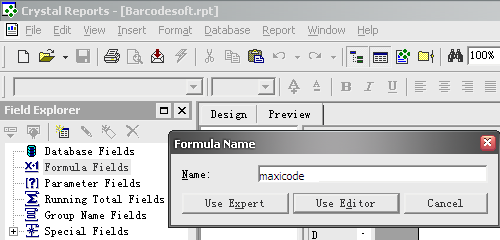
3. Haga doble clic en "BCSMaxicodeEncodeCR" la función de la lista de Visual Basic UFL como se muestra.
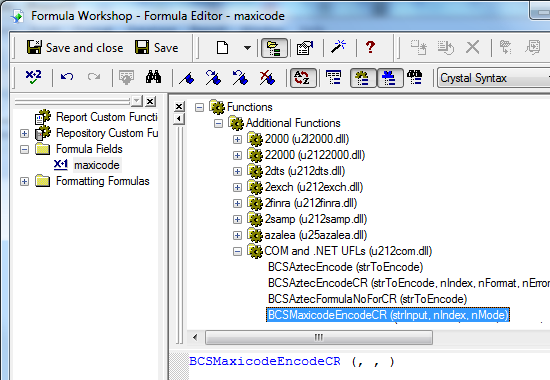
A continuación, escriba en el campo de base de datos como primer parámetro.
El segundo parámetro es un número de secuencia a partir de 1, o se puede establecer en cero.
El tercer parámetro es el modo Maxicode. Modo sólo es válida entre 2 y 6.
BCSMaxicodeEncodeCR ({Data.Code}, 1, 3)
BCSMaxicodeEncodeCR ({Data.Code}, 2, 3)
BCSMaxicodeEncodeCR ({Data.Code}, 3, 3)
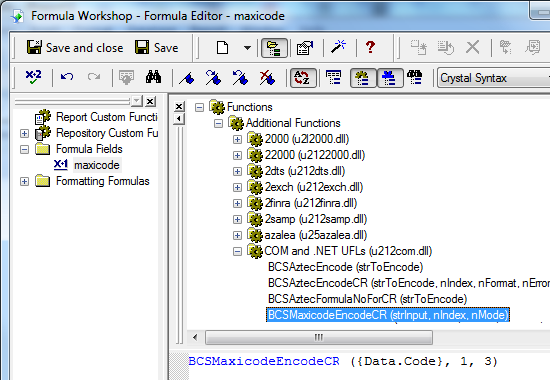
Ahora haga clic en "Guardar" para guardar el campo de fórmula.
4. Inserte un objeto de texto en su informe Maxicode. Arrastrar y soltar los campos de fórmula, en su opinión cristal Maxicode diseño del informe.
5. Haga clic campo de fórmula y seleccione "Dar formato al campo" en el menú contextual. A continuación, seleccione "BcsMaxicode" como tipo de letra. Verá MaxiCode código de barras en su informe de Crystal ahora.